Keďže sa budeme stretávať pravidelne, verím, že si seriál obľúbite a bude pre Vás zdrojom informácii pri Vašich programátorských začiatkoch. Každý nový diel zverejním vždy v sobotu (okolo 10:00). Tak potom budete mať celý týždeň na praktické skúšanie naučených spôsobov a trikov. Každú lekciu bude sprevádzať aj niekoľko úloh, ktorých riešenia budú vysvetlené až v nasledujúcej lekcii (-o ich vyriešenie sa však môžete pokúsiť aj sami).
BUDEM SA SNAŽIŤ písať text jednoducho, aby sme sa navzájom chápali. Doplním ho obrázkami a ak sa podarí, tak sem tam pridám aj nejaké video. Upozorňujem, že celá séria je venovaná začiatočníkom a nie pokročilým programátorom, pretože jej CIEĽOM JE OBJASNIŤ ZÁKLADNÉ PRINCÍPY V MODERNOM PROGRAMÁTORSKOM SVETE.
Vaše prípadné otázky alebo doplňujúce informácie môžete písať do diskusie a môžeme ich tam spoločne riešiť. Taktiež by som Vás chcel poprosiť o spätnú väzbu a aj prípadné návrhy, ako sa majú témy uberať ďalej (po základoch programovania si môžeme naprogramovať nejakú Vami zvolenú aplikáciu).
Celý článok Vám zaberie približne 2 až 3 hodiny Vášho týždenného času. Šikovnejším aj menej :) Keďže je rozdelený vždy do 5 častí, môžete si ho rozplánovať aj na viac sedení prípadne dní.
A ešte samotné členenie článku:
- riešenie úloh z predchádzajúceho týždňa
- CheckPoint 1
- CheckPoint 2
- CheckPoint 3
- diskusia
O čom to bude dnes?
Dnešná úvodná časť seriálu bude zoznamovacia. Zoznámime sa s programovaním, s prostredím a dokonca si spravíme malý jednoduchý program.
Počítač, pozdrav ma!
Asi najdôležitejšou vecou, ktorú sa naučíme, je rozprávať sa s počítačom. Prikázať mu základné povely a rozumieť mu. Pochopiť ho, keď ho niečo zabolí. Programovanie je reč, ktorou sa rozprávame s počítačom. A tak ako každá reč i táto má svoje pravidlá a gramatiku. V niekoľkých lekciách si túto gramatiku osvojíme. Nebojte sa, je fakt jednoduchá.
Java a aromatický svet kávy
Java je jednou z týchto počítačových rečí. A keďže s ňou môžeme naprogramovať webovú stránku a aj ľubovolný iný program, zvolil som ju ako náš výučbový jazyk.
Takže java (čítať to budeme ako džava) je pomenovaná podľa druhu kávy. Ako programátor musím povedať, že káva je so svetom programovania od nepamäti spojená. Môžno aj preto si zaslúžila, aby jej meno niesol programátorských jazyk. (Iba upozorňujem, že už vieme, čo programátorský jazyk znamená :)).
Na to aby sme mohli javu používať, musíme si ju najskôr dostať do našeho počítača. Takže si ju stiahneme z internetu a inštalujeme.
Inštalujem Javu - juchuchu
Do webového prehliadača (Internet Explorer, Opera, FireFox,..) si naťukáme adresu:
http://java.sun.com/javase
Zobrazí sa nám nasledujúca stránka a na nej vyberieme kartu Downloads.
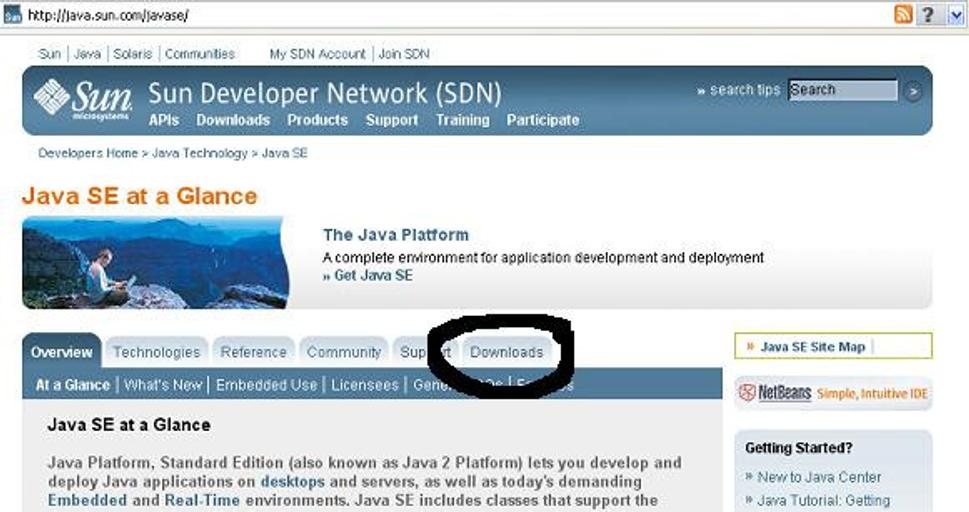
Ďalej sa nám zobrazí nasledujúca stránka. Na nej máme veľký nápis Java SE 6. To je naša Java. Klikneme na tlačidlo Download na pravo od nadpisu.
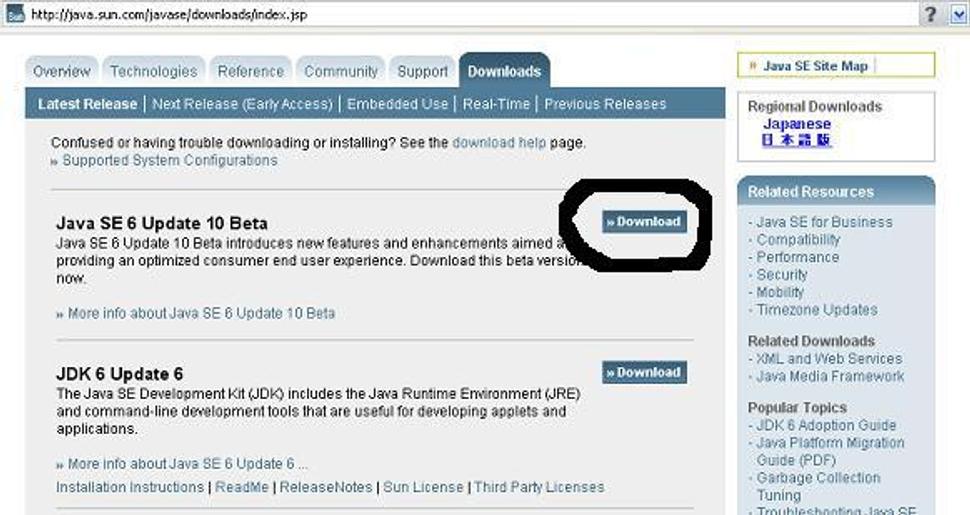
A zobrazí sa nám nasledujúca stránka kde klikneme na JDK 6 - ako je to zobrazené na nasledujúcom obrázku.
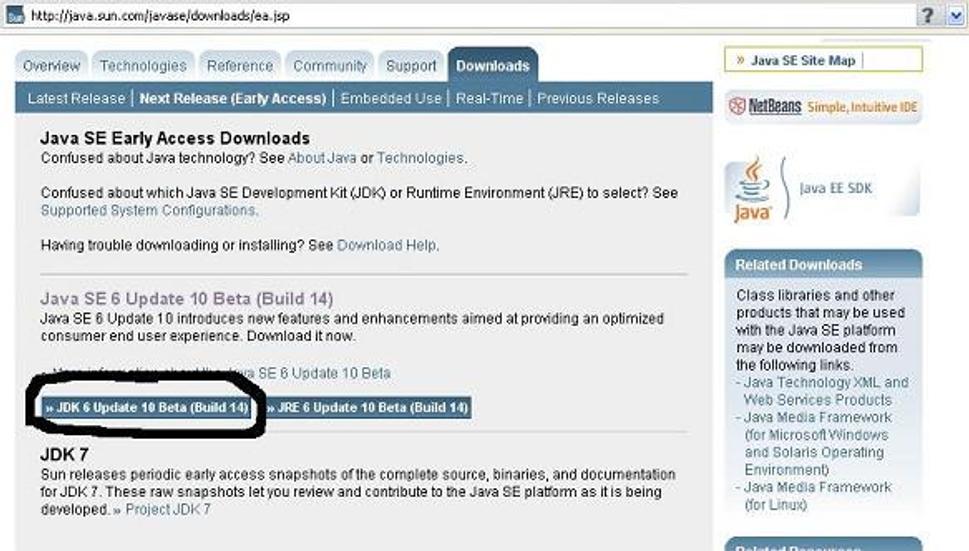
Pre stiahnutie javy musíme ešte vyplniť políčka na nasledujúcej stránke. Políčka sú vyznačené čiernym krúžkom.
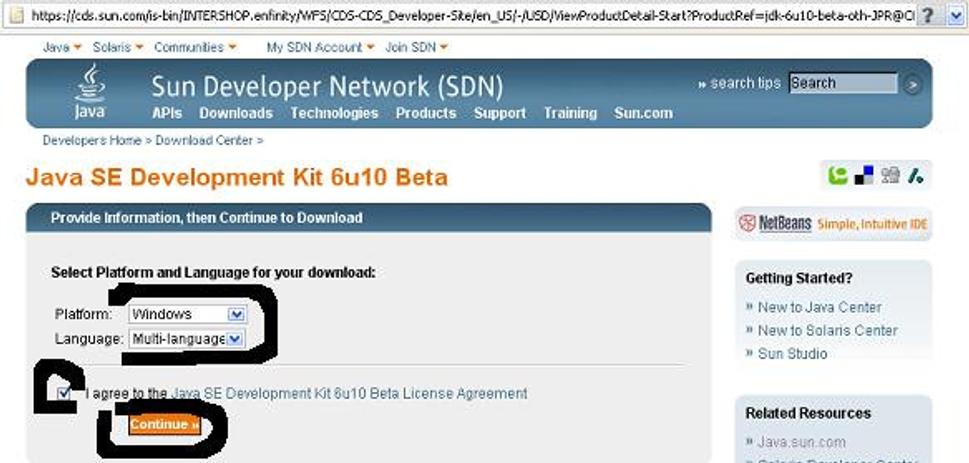
Klikneme na oranžový Continue . A sa nám zobrazia informácie o súbore
jdk-6..windows..exe, na ktorý klikneme a stiahneme si ho do počítača.
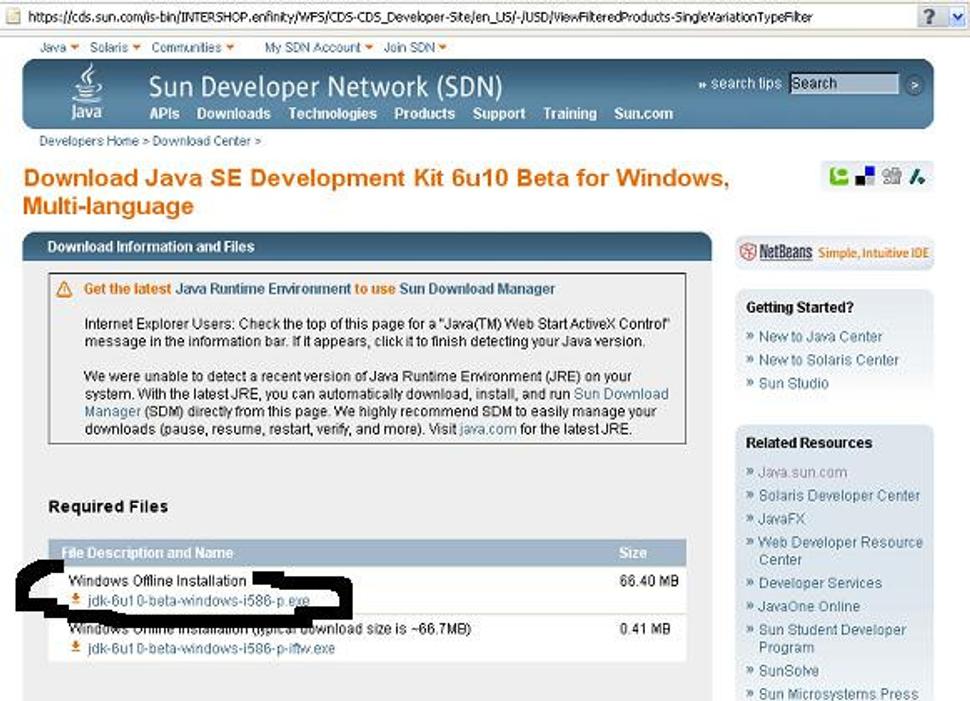
Názvy na stránkach sa môžu líšiť v číslach, ale princíp by mal byč rovnaký. Sťahovaný inštalačný súbor je určený pre prostredie Windows (predpokladám, že ho má väčšina z Vás).
Kedže sťahovanie súboru z internetu môže chvíľku trvať, máme čas si spraviť čaj, kakao alebo (tí starší) aj kávu - vravel som, že programovanie je previazané touto tekutinou :D.
Po stiahnutí, súbor spustíme a nainštalujeme si Javu. Postupne klikneme na Next (ďalej), Accept (súhlasím), Next (ďalej), Finish (dokončiť). A máme javu na našom počítači.
CHECKPOINT 1
Naučili sme sa, že sa s počítačom musíme rozprávať. Pre tento rozhovor nám slúži programovací jazyk, akým je napríklad Java. Postupnými krokmi sme si javu nainštalovali.
Úloha na doriešenie 1
Čo je to JDK a JRE? Aký je medzi nimi rozdiel?
Voda je horúca, ako spraviť obľúbený nápoj?
Nachádzame sa pred druhou časťou dnešnej lekcie. Ako vlastne urobiť nápoj. Inými slovami v čom urobiť tento nápoj. Potrebovali by sme hrnček, šálku alebo pohár. Jednoducho povedané, potrebujeme nejaké pomôcky.
Pre javu je tákouto pomôckou vývojové prostredie - niečo, kde môžeme písať naše rozhovory s počítačom. :D
Šálka menom NetBeans
NetBeans je presne taký nástroj, ktorý potrebujeme. Budeme si doň písať naše texty pre počítač a počítač nám bude do neho písať svoje odpovede.
Takže poďme si ho nainštalovať. Stiahneme si ho kliknutím na nasledujúci odkaz:
http://download.netbeans.org/netbeans/6.0/final/bundles/netbeans-6.0.1-ml-windows.exe
Inštaláciu prevediete spustením stiahnutého súboru. V dialógových oknách postupne striedajte Next (ďalej), Accept (akceptovať licenciu) a OK, podľa toho, čo sa Vám zobrazí. Nemalo by to byť zložité, ak však budete mať s tým problémy, napíšem doplňujúci článok.
Predstavme si NetBeans
Po inštalácii si môžeme NetBeans ihneď spustiť. Urobíme tak, že zvolíme z ponuky Štart -> Programy -> Netbeans -> NetBeans IDE 6.0.1. Zobrazí sa nám nasledujúca obrazovka:
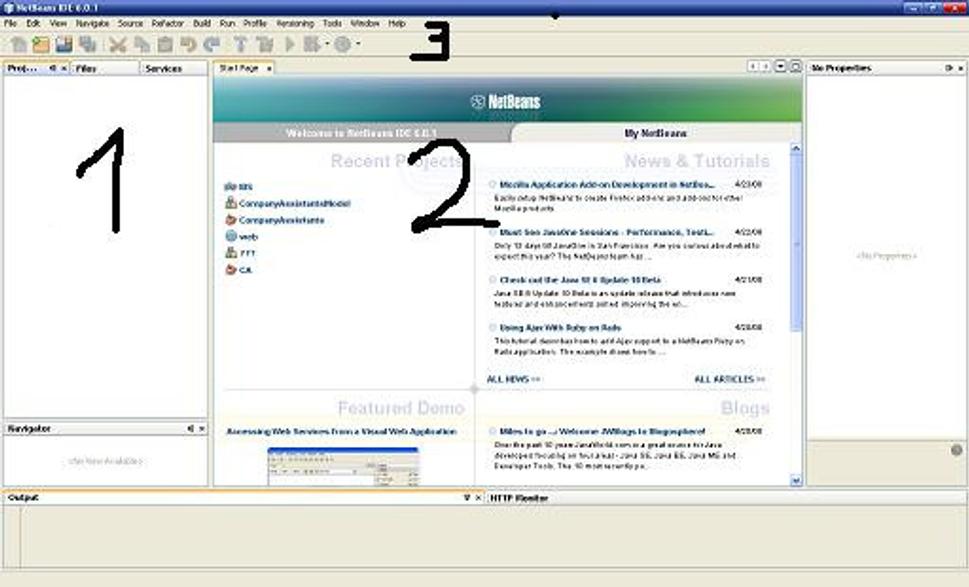
Každý náš program, na ktorom pracujeme je zobrazený v časti 1. Texty, ktoré píšene do programu sú zobrazované v časti 2. A v časti 3 vyberáme funkcie a možnosti prostredia. Táto časť je menu, ktoré môžeme použiť na vytvorenie nášho nového programu - novej komunikácie s počítačom (ukážeme si v poslednej časti tohto článku).
CHECKPOINT 2
Nainštalovali sme si prostredie na programovanie. Týmto prostredím je NetBeans. Po jeho inštalácii sme si popísali jeho základné grafické rozdelenie.
Úloha na doriešenie 2
Čo je to Eclipse?
Nápoj máme pripravený, poďme trochu ochutnať
Nápoj sme si pripravili. Poslednou dnešnou časťou bude veľkolepé vytvorenie našej prvej aplikácie. Už v tomto diely z nás budú čiastočne programátory.
:D Projekt Zero
No a je to tu. Naša prvá komunikácia s počítačom. Náš prvý program. Z menu NetBeans zvolíme postupne File (súbor) -> New Project... (nový projekt)
Objaví sa nám na obrazovke nasledujúce dialogóvé okno. V ňom postupne zvolíme Java -> Java Desktop Application -> Next
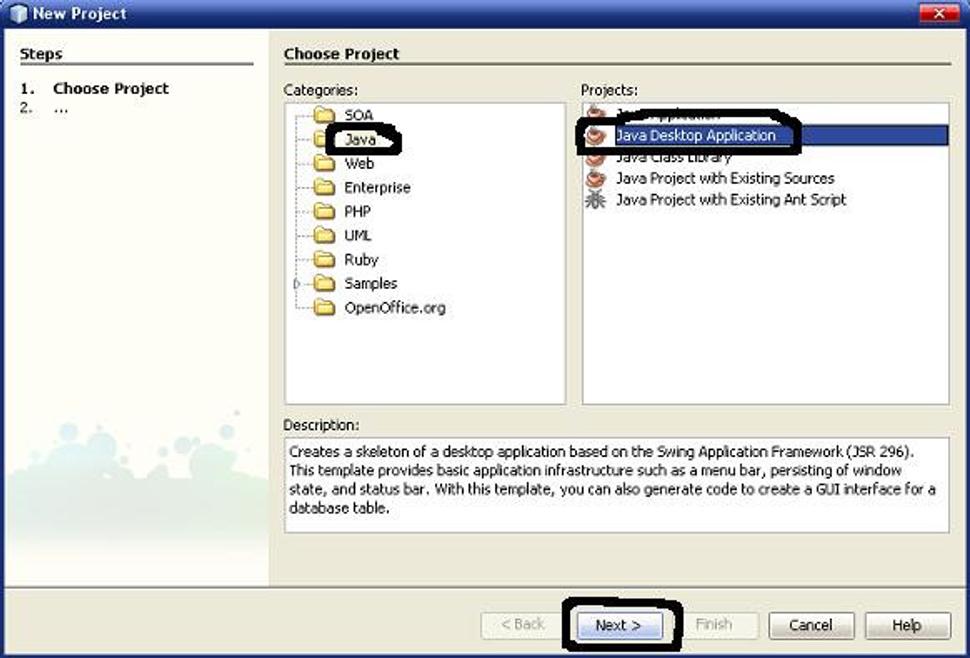
Následne sa nám objaví nasledujúce okno, v ktorom zadáme Project Name (názov projektu) ako moja , odklikneme Basic Application a klikneme na Finish.
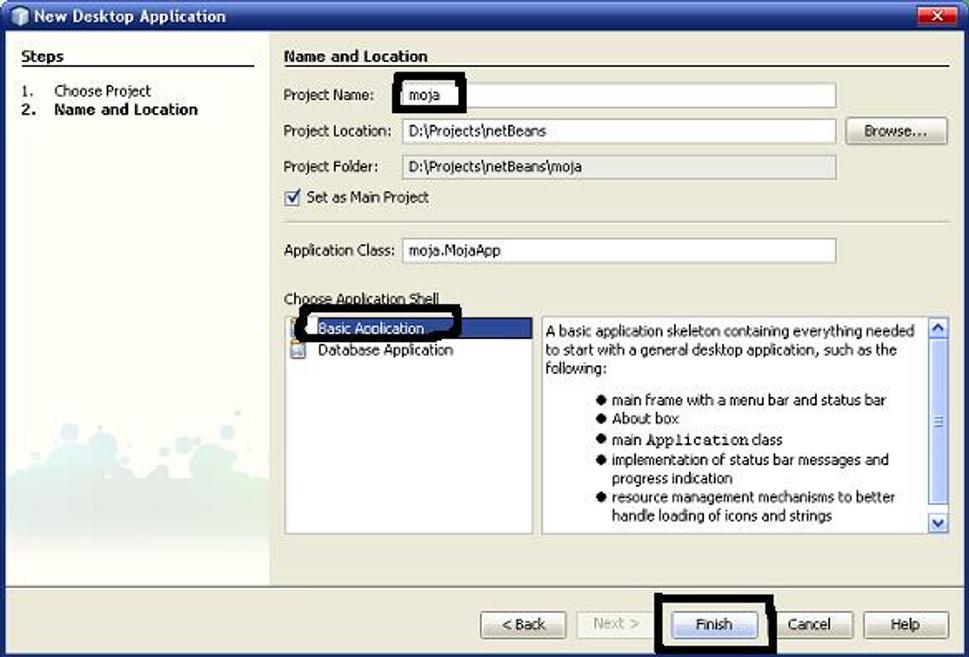
A zmeny su hneď jasné. Panel s projektami sa nám zaplnil novým projektom s názvom moja . Pribudli aj tri novo vytvorené súbory v časti, kde máme písať text. Výborne. Naša práca vyzerá približne takto:
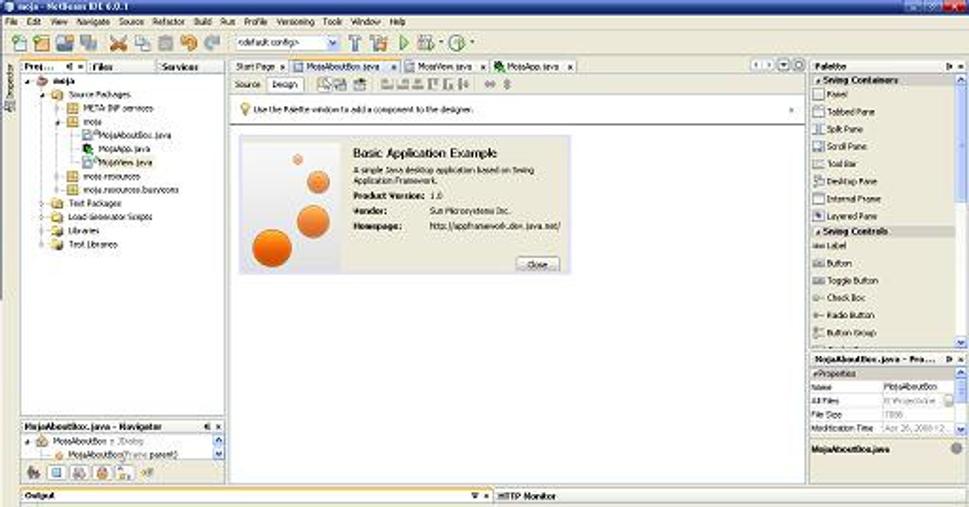
S úsmevom musím povedať, že sme veci zvládli na výbornú. Už nám ostáva len posledný krok. Spustenie našej aplikácie. V menu NetBeansu (časti 3), nájdeme ikonu pre spustenie projektu. Vyzerá dosť zeleno, presne takto:
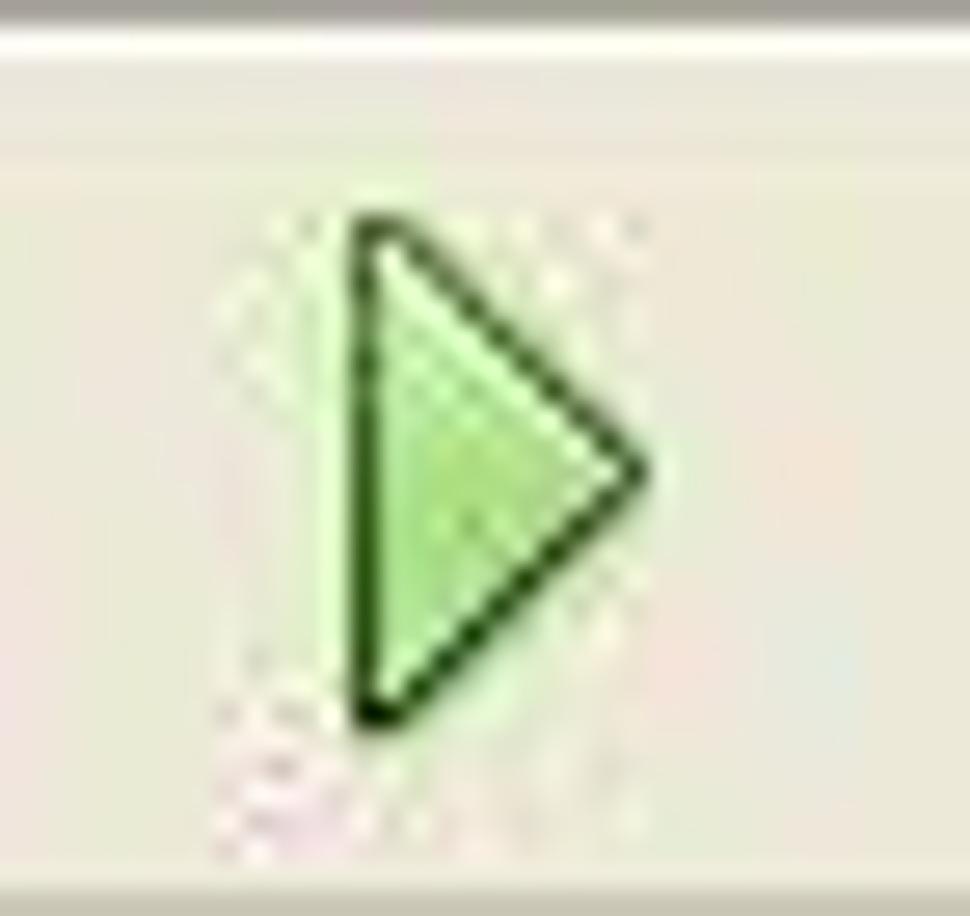
Pokojne na ňu kliknite. Vaša hlavná aplikácia sa spustí. Síce nič zatiaľ nerobí, ale aspoň existuje :D.
CHECKPOINT 3
"Naprogramovali" sme náš prvý program. Vytvorili sme projekt a spustili sme ho. Jupííí
Úloha na doriešenie 3
Čo je to zdrojový kód?
A čo nabudúce?
Dúfam, že popri hokeji si nájdete čas aj na nový seriál. Dozviete sa, odpovede na úlohy (bol by som rád, keby ste ich prezentovali v diskusii) a spoznáme čarovný svet okolo nás. Pekný zvyšok programovania.






